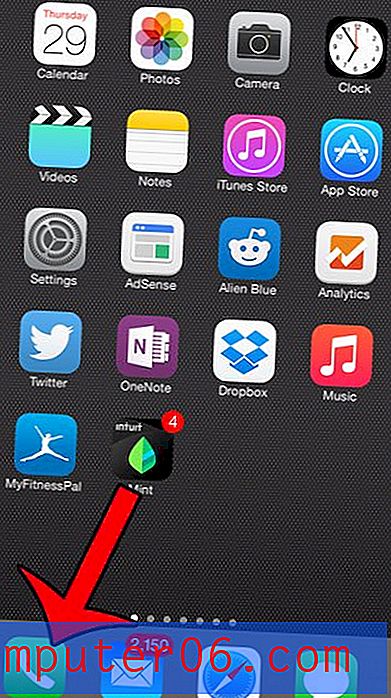Kā eksportēt iPad Safari grāmatzīmes
Vai jums šķiet, ka jūs arvien vairāk un vairāk sērfojat tīmeklī savā iPad? Jūs noteikti neesat viens, jo arvien vairāk cilvēku secina, ka iPad ērtai lietošanai normālai Web pārlūkošanai ir daudz ērtāk nekā izkļūt no klēpjdatora un gaidīt, kamēr tas tiks sāknēts. Faktiski es uzskatu, ka es iPad lietoju biežāk nekā klēpjdatoru, un parasti to lietoju tikai tad, ja man datorā ir īpaši jāizmanto jaudīga programma, piemēram, Photoshop, vai ja man ir daudz jādara rakstīt. Bet mana iPad pārlūkošanas skaita palielināšanās ir novedusi pie tā, ka lielākā daļa manu grāmatzīmju atrodas iPad, un tas var radīt neērtības atrast šo grāmatzīmi vēlāk manā datorā. Jūs varat novērst šo problēmu, izmantojot iCloud, lai eksportētu grāmatzīmes no iPad uz datoru.
Kā eksportēt Safari grāmatzīmes no iPad
Pirmā lieta, kas jums jādara, ir iCloud konfigurēšana jūsu iPad. To var izdarīt, iPad pieskaroties ikonai Iestatījumi . Ņemiet vērā, ka šis process ir arī labs veids, kā iemācīties izveidot rezerves kopijas iPad Safari grāmatzīmēm .
Loga kreisajā pusē pieskarieties opcijai iCloud, laukos loga centrā ierakstiet savu Apple ID un paroli, pēc tam piesitiet pogai Pierakstīties . Jūs saņemsit dažus paziņojumus par kontaktu apvienošanu un dažu datu augšupielādi iCloud, tāpēc izvēlieties opcijas, kuras vēlaties izmantot.
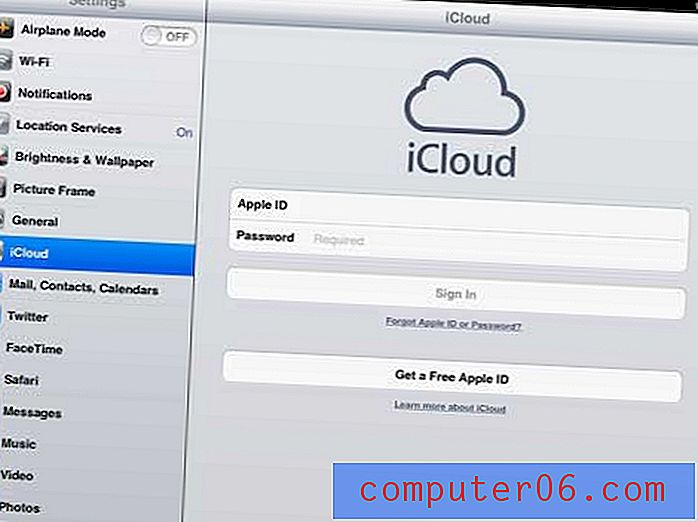
Pieskarieties grāmatzīmju pogai, lai tajā būtu ieslēgts .
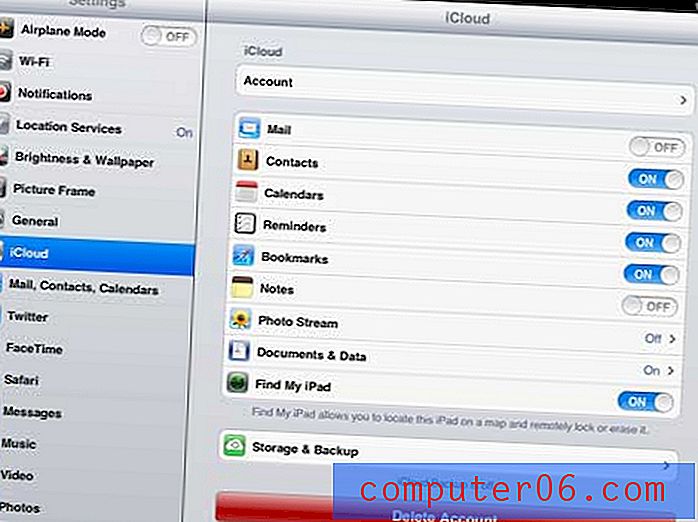
Tagad esat konfigurējis iPad, lai dalītos grāmatzīmēs no sava Safari pārlūka. Nākamais solis ir iegūt iCloud datorā un konfigurēt to, lai saglabātu jūsu iPad Safari grāmatzīmes.
Grāmatzīmju pārsūtīšana no iPad uz datoru
Lai gan varētu šķist, ka jūs varētu kontrolēt iCloud no iTunes, tas tā nav. Jums faktiski Windows datorā ir jāielādē papildu programma ar nosaukumu iCloud vadības panelis. Par laimi šī programma ir pieejama bez maksas, un jūs varat lejupielādēt to Apple vietnē no šīs saites.
Loga labajā pusē noklikšķiniet uz pogas Lejupielādēt, pēc tam saglabājiet failu datorā.
Veiciet dubultklikšķi uz lejupielādētā faila un pēc tam izpildiet instrukcijas, līdz instalēšanas process ir pabeigts.
Kad iCloud vadības panelis ir instalēts, ekrāna apakšējā kreisajā stūrī varat noklikšķināt uz pogas Sākt un pēc tam izvēlnes labajā pusē noklikšķināt uz pogas Vadības panelis .
Loga augšējā labajā stūrī noklikšķiniet uz nolaižamās izvēlnes, noklikšķiniet uz opcijas Mazas ikonas un pēc tam noklikšķiniet uz opcijas iCloud . Ņemiet vērā šo atrašanās vietu, jo, iespējams, vēlēsities meklēt programmu izvēlnē Visas programmas .
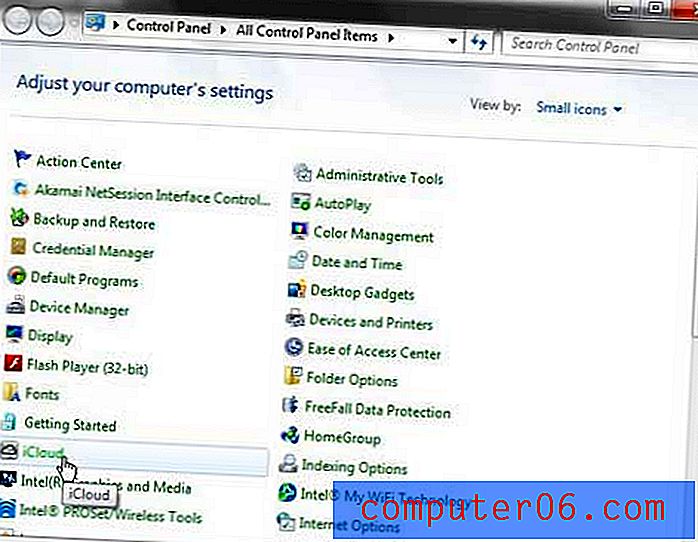
Ievadiet savu Apple ID un paroli attiecīgajos laukos loga centrā (šīm vērtībām jābūt tām pašām vērtībām, kuras izmantojāt, iestatot iCloud savā iPad), pēc tam loga apakšā noklikšķiniet uz pogas Pierakstīties .
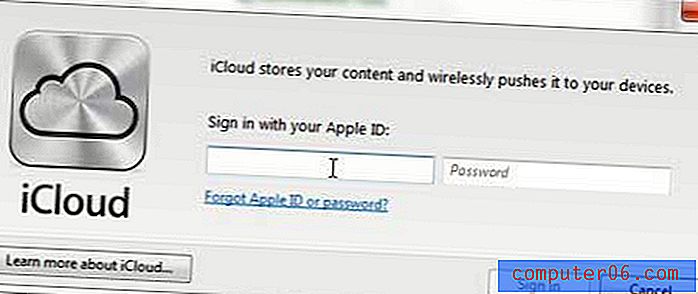
Atzīmējiet izvēles rūtiņu pa kreisi no Grāmatzīmes, pēc tam noklikšķiniet uz pogas Apvienot, lai datora grāmatzīmes tiktu apvienotas ar grāmatzīmēm jūsu iPad.

Noklikšķiniet uz pogas Opcijas pa labi no grāmatzīmēm un pēc tam atlasiet pārlūku, ar kuru vēlaties izmantot savas iCloud grāmatzīmes. Pēc vajadzīgā pārlūka izvēles noklikšķiniet uz pogas Labi . Tas atgriezīs jūs sākotnējā iCloud vadības paneļa logā. Noklikšķiniet uz pogas Lietot šī loga apakšā, lai piemērotu tikko veiktās izmaiņas.
Tagad jums vajadzētu būt iespējai atvērt atlasīto pārlūku un redzēt visas jūsu iPad Safari grāmatzīmes ir eksportētas uz izvēlēto datora pārlūku.